iPhone 使用手冊
- 歡迎
-
-
- 與 iOS 26 相容的 iPhone 型號
- iPhone 11
- iPhone 11 Pro
- iPhone 11 Pro Max
- iPhone SE(第 2 代)
- iPhone 12 mini
- iPhone 12
- iPhone 12 Pro
- iPhone 12 Pro Max
- iPhone 13 mini
- iPhone 13
- iPhone 13 Pro
- iPhone 13 Pro Max
- iPhone SE(第 3 代)
- iPhone 14
- iPhone 14 Plus
- iPhone 14 Pro
- iPhone 14 Pro Max
- iPhone 15
- iPhone 15 Plus
- iPhone 15 Pro
- iPhone 15 Pro Max
- iPhone 16
- iPhone 16 Plus
- iPhone 16 Pro
- iPhone 16 Pro Max
- iPhone 16e
- iPhone 17
- iPhone 17 Pro
- iPhone 17 Pro Max
- iPhone Air
- 設定基本項目
- 按個人風格自訂 iPhone
- 拍攝絕佳的相片和影片
- 與朋友和家人保持聯絡
- 與家人共享功能
- 使用 iPhone 處理日常大小事
- 「Apple 支援」提供的專家建議
-
- iOS 26 的新功能
-
- 指南針
- 捷徑
- 貼士
-
- 開始使用輔助使用功能
- 在設定期間使用輔助使用功能
- 變更 Siri 輔助使用設定
- 快速開啟或關閉輔助使用功能
- 與其他裝置共享「輔助使用」設定
- 版權和商標
在 iPhone 上追蹤訊息
你可以跟上你錯過的文字訊息、將訊息標示為未讀,或者釘選或取消釘選對話來調整對話在對話列表中的優先順序。
跟上你錯過的訊息
如你在已暫停通知或離開 iPhone 時收到訊息,你可以跳至對話中你尚未閲讀的第一個訊息。
前往 iPhone 上的「訊息」App
 。
。開啟未讀的對話,然後點一下
 。
。你對話中的顯示範圍會向上移至第一個未讀訊息。
將訊息標示為未讀
如你沒有時間回覆,你可以將對話標示為未讀,以便你有時間回覆時回頭處理。
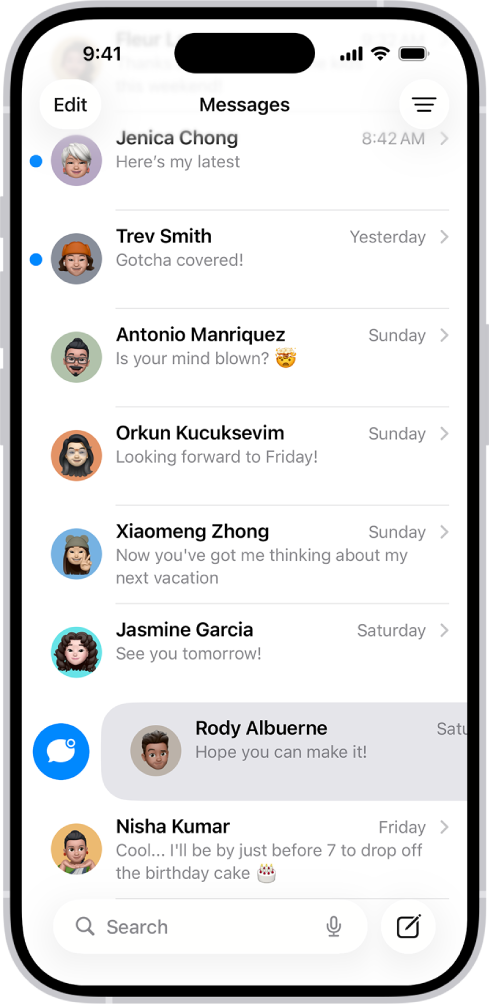
前往 iPhone 上的「訊息」App
 。
。在對話列表中,執行下列其中一項操作:
在對話上向右掃來將對話標記為未讀。
向右拖移並點一下
 。
。
貼士:你也可以同時將多個訊息標記為未讀。在對話列表中,點一下「編輯」,點一下「選擇訊息」,選擇要標示為未讀的對話,然後點一下左下角的「未讀」。
查看未讀訊息的列表
前往 iPhone 上的「訊息」App
 。
。在對話列表中,點一下
 ,然後點一下「未讀」。
,然後點一下「未讀」。「未讀」旁邊會出現剔號,而圖像會變成藍色
 來表示該過濾條件已啟用。
來表示該過濾條件已啟用。如要再次同時查看已讀和未讀訊息,請點一下
 ,然後點一下來取消選擇「未讀」。
,然後點一下來取消選擇「未讀」。
貼士:如要將所有未讀訊息標示為已讀,請點一下「編輯」,點一下「選擇訊息」,然後點一下「全部已讀」。
釘選對話
你可以將指定對話釘選在對話列表的最上方,你最常聯絡的聯絡人總是在列表中優先顯示。已釘選對話會以較大的圖像顯示在對話列表最上方。
前往 iPhone 上的「訊息」App
 。
。按住對話,然後點一下「釘選」。
取消釘選對話
你可以取消釘選已釘選的對話,讓它們不會再顯示於對話列表最上方。
前往 iPhone 上的「訊息」App
 。
。按住已釘選的對話,然後執行下列其中一項操作:
將訊息拖移到列表底部並放開。
點一下「取消釘選」。
釘選共享的項目
你可以在對話中釘選某些共享的項目,例如連結或共同編輯邀請。
前往 iPhone 上的「訊息」App
 。
。按住訊息,然後點一下「釘選」。
如要尋找已釘選的項目,請點一下對話最上方的聯絡人或群組圖像,然後點一下一個類別(例如「連結」)。已釘選的項目會顯示在最上方。
如要取消釘選已釘選的項目,請在訊息中按住該項目,然後點一下「取消釘選」。如果你在「連結」或「文件」分頁,請按住項目,點一下「在對話中顯示」,在訊息中按住該項目,然後點一下「取消釘選」。
查看訊息摘要
Apple Intelligence* 可以向你顯示對話中未讀訊息的摘要。請參閲:在「訊息」中使用 Apple Intelligence。